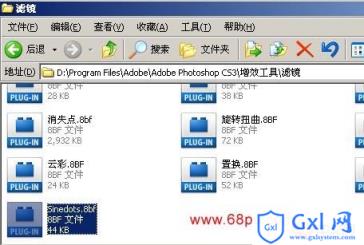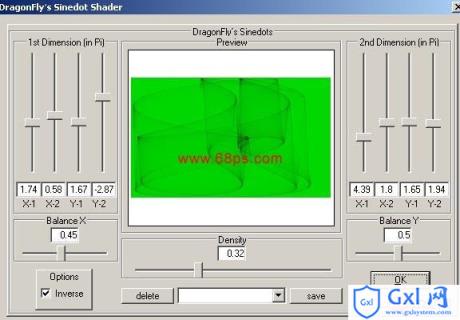Photoshop入门:网上下载的滤镜应用实例
时间:2021-07-01 10:21:17
帮助过:59人阅读
前面讲述了Photoshop入门:动作的安装使用实例,继续讲解网上下载的一些滤镜如何应用呢?
相关教程:Photoshop入门:外挂滤镜的安装和使用。
1,首先找到需要安装的滤镜文件(就是自己下载的滤镜文件)然后选取复制。本文使用的是正弦滤镜

<图1>
2,在ps的安装的目录找到 增效工具 > 滤镜 然后把刚才复制的文件粘贴到这个目录
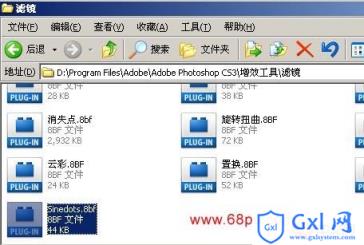
<图2>
3,关闭ps然后重新打开,选择菜单: 滤镜 在菜单的下放就可以找到刚才安装的滤镜。

<图3>
4,在需要加效果的图片上使用滤镜就可以得到自己想要的效果
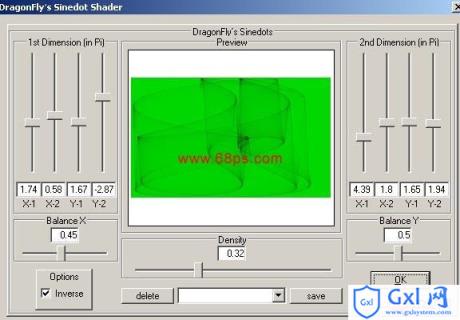
<图4>

<图5>